メッシュ - トラブルシューティングガイド
Tatsuro Kawai
Booster
オプション
- RSS フィードを購読する
- 新着としてマーク
- 既読としてマーク
- ブックマーク
- この話題を購読する
- 印刷用ページ
- 不適切なコンテンツを報告
2016-07-22 12:56 AM
ペットパレット機能を変更できない:メッシュ屋根高さを高度変更
問題
平面図表示で、ペットパレット機能の[メッシュポイントを高度変更]を使用してメッシュ屋根の「z」高さを変更した後、[キャンセル]をクリックして別の機能に切り替えることができません。ペットパレットは表示されなくなります。
原因
この問題は、このペットパレットオプションが最近変更されたことによって発生しています(前のホットフィックスでは、このペットパレットオプションは使用後維持されませんでした)。解決方法
解決策として、メッシュ要素のノードを選択した場合に、ペットパレットの別の機能に切り替えることができます。 注記:GRAPHISOFTでは、この問題を次回のARCHICAD 19アップデートで修正する予定です。
注記:GRAPHISOFTでは、この問題を次回のARCHICAD 19アップデートで修正する予定です。
縮退メッシュにより平面図に「メモリが不足しています」というメッセージが表示される
問題平面図のズームやスクロール中に「メモリが不足しています」というメッセージが表示されることがあります。
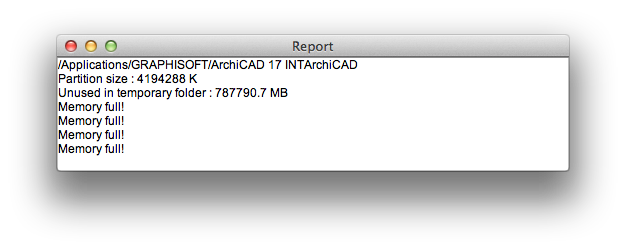
さらに、3Dウィンドウに切り替えると「最後の操作中にエラーが発生しました」というメッセージが表示されます。

3D要素として描画できない無効な形状があるこの平面図上にメッシュ要素を配置すると、ほとんどの場合これらの2つのレポートが共に表示されます。メッシュ要素は平面図上には表示されますが、3Dウィンドウには表示されません。これは、自己交差する、非常にとがった角のあるメッシュであるか、計算できない表面形状である場合があります。
問題のある要素の検出方法
スクロールまたはズームの操作後に「メモリが不足しています」というメッセージが表示される回数に従って、プロジェクトの破損したメッシュ要素の数を特定できます。 問題のある要素を検出するには、エラーレポートをオフに切り替える必要があります。これを作業環境で行うには、[レポートの書き出し]オプションをオフにします。

このエラーレポートの原因であるメッシュ要素は平面図ウィンドウには表示されますが、3Dウィンドウには生成されません。そのため、これは問題への解決策としてではなく、問題のあるメッシュを検出するために一時的にお役立てください。 問題のある要素を検出するには、メッシュ要素のあるレイヤーのみ残し、2Dおよび3Dウィンドウとの比較を試行して、どの要素が3Dウィンドウに表示されないか判断します。このエラーを生成するプロジェクトに、誤って非常に小さいメッシュ要素が残っている場合があります。メッシュツールをアクティブ化してCrtl + A(Win)またはCmd + A(Mac)を押して全てのメッシュを選択すると、問題のある要素の検出に役立つことがあります。エラーメッセージの原因である要素を検出したら、下の3つの問題カテゴリに基づいて修正を試行することができます。
形状が非常に複雑なメッシュを三角形に分割できない
問題メッシュ要素に極端な高さの差で互いに非常に近いノードが含まれる場合、これらのノードを線で接続できず、表面を三角形に分割できません。

解決方法
メッシュ要素は、平面図の三角形分割が表示されるように簡素化する必要があります。これを行うには、他のノードの上にノードを移動して小さい三角形の数を減らすか、少しシンプルな形状でメッシュ要素を再描画します。辺が非常にシャープなメッシュを計算できない
問題平面図上のメッシュ要素の輪郭がばらついているようであったり、角がシャープすぎる場合は、計算できないことがあります。

解決方法
この問題を解決するには、メッシュ要素の輪郭を角がシャープでないように変更するか、スラブ要素を使用するなど、異なる要素タイプを使用して要素を再モデリングする必要があります。
自己交差メッシュ
問題メッシュポリゴンの1つのポイントを同じポリゴンの(隣り合わない)別のポイントに移動すると、メッシュが期待どおりに2つの個別の部分に分割されず、「メモリが不足しています」というエラーメッセージが表示されます。
解決方法
このコードに影響を与えるアルゴリズムは、ARCHICAD18で修正される予定です。 それまでは、メッシュポリゴンポイントを重ねないようにお勧めします。メッシュの目的の結果が2つの個別のエンティティに分割することである場合は、この問題を考慮して個別にモデリングすることをお勧めします。
ラベル:


